-
Instalace Java Runtime 8.0
- Instalační soubor s Java Runtime 8.0 uložte do libovolného adresáře na lokálním disku.
- Např. pomocí průzkumníku otevřete adresář s uloženým instalačním souborem a kliknutím na něj spusťte instalaci.
- Postupujte podle pokynů průvodce instalací.
Pokud se systém zeptá, zda spustit soubor stažený z Internetu, potvrďte stisknutím tlačítka Run (nebo Spustit):
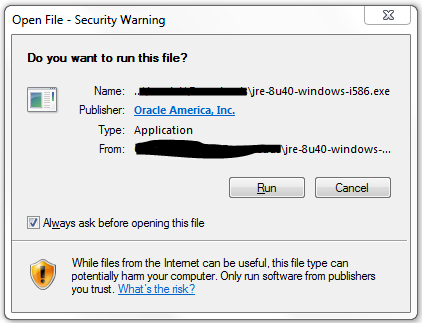
Stiskněte tlačítko Install pro zahájení instalace:
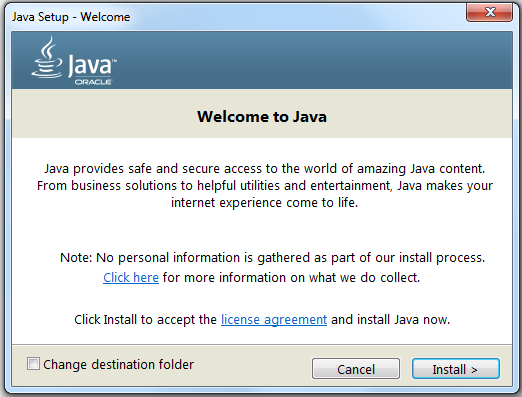
Počkejte na dokončení instalace. Potvrďte konec stisknutím tlačítka Close:
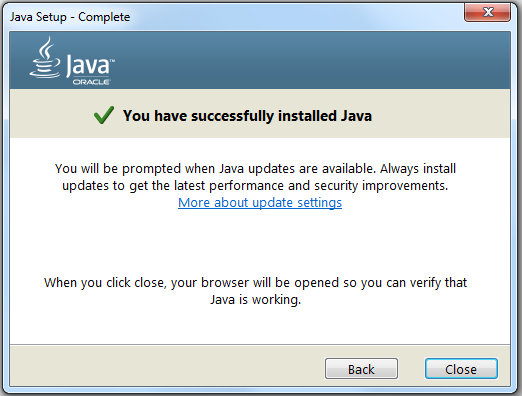
-
Upozornění před spuštěním aplikace
-
Při spuštění aplikace s Java Runtime 8.0, může být vyžadováno potvrzení některých upozornění:
-
Pokud se zobrazí upozornění na validitu certifikátu stiskněte Continue:
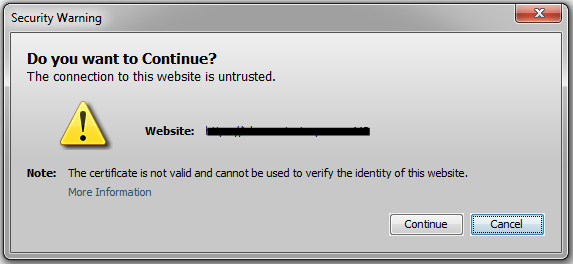
-
Zobrazí-li se upozornění o tom zda důvěřujete vydavateli, tak zaškrtněte "Do not show this again for apps from the publisher and location above." a stisknětě Run:
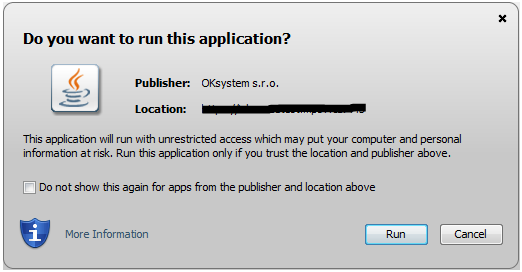
-
Pokud se zobrazí upozornění na validitu certifikátu stiskněte Continue:
-
Konfigurace proxy
V případě, že je pro připojení k síti využit proxy server a nedaří se stáhnout aplikaci s využitím standardního nastavení dle vlastností prohlížeče, je nutno upravit Java konfiguraci.
- V Ovládacích panelech systému Windows spusťte Java
Control Panel položkou Java:
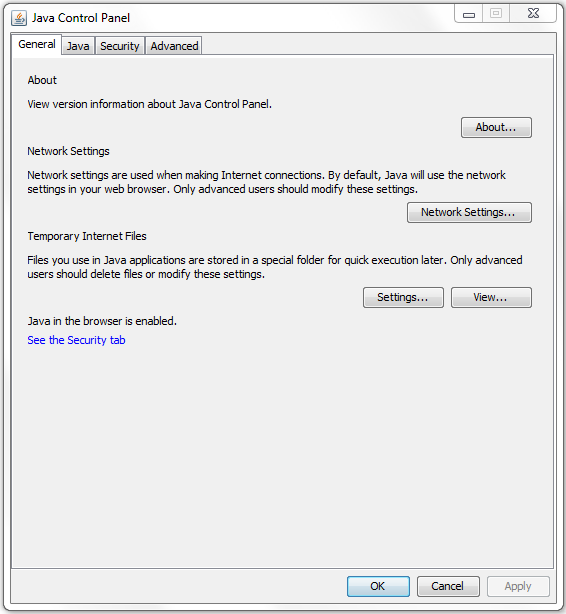
- V sekci Network Settings stiskněte stejnojmenné
tlačítko pro zobrazení panelu síťového nastavení. Zde aktivujte
přepínač Use proxy server a vyplňte požadovanou adresu a
port dle Vašeho nastavení lokální sítě:
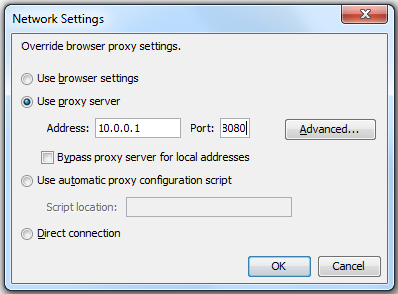
- V Ovládacích panelech systému Windows spusťte Java
Control Panel položkou Java:
-
Konfigurace TLS 1.2
Pro správný chod aplikace je potřeba mít v nastavení Java (prostřednictvím Java Control Panel na záložce Advanced) povolen (mimo jiné) protokol TLS 1.2.
- V Ovládacích panelech systému Windows spusťte Java
Control Panel položkou Java:
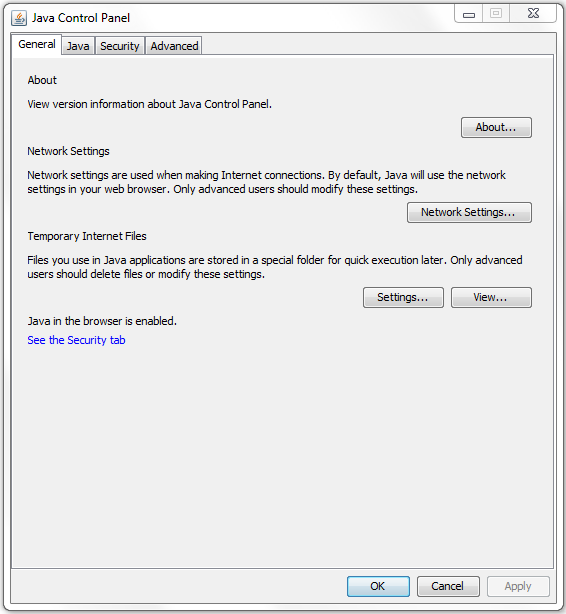
- Přejděte do záložky Advanced, kde najdete možnost Use TLS 1.2 v seznamu nastavení.
Potvrďte vybrané nastavení kliknutím na tlačítko OK umístěné v dolní části okna:
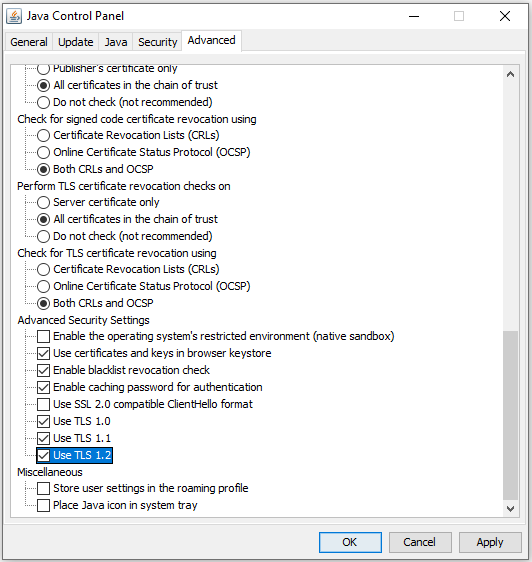
- V Ovládacích panelech systému Windows spusťte Java
Control Panel položkou Java: